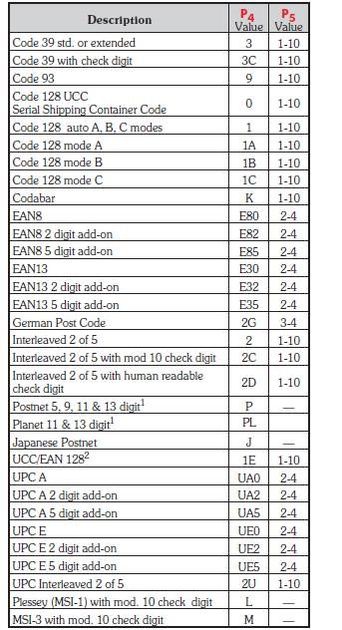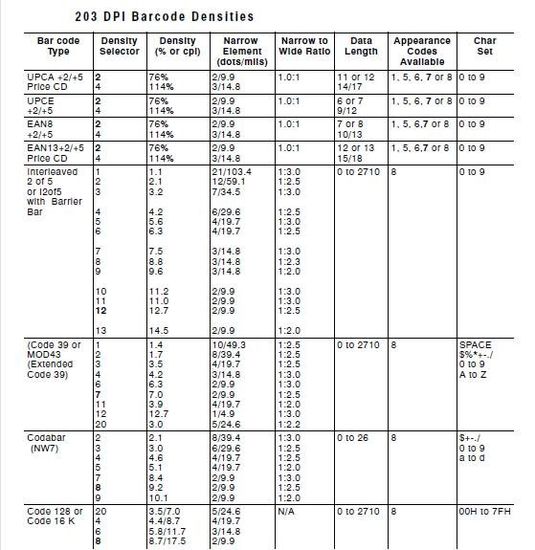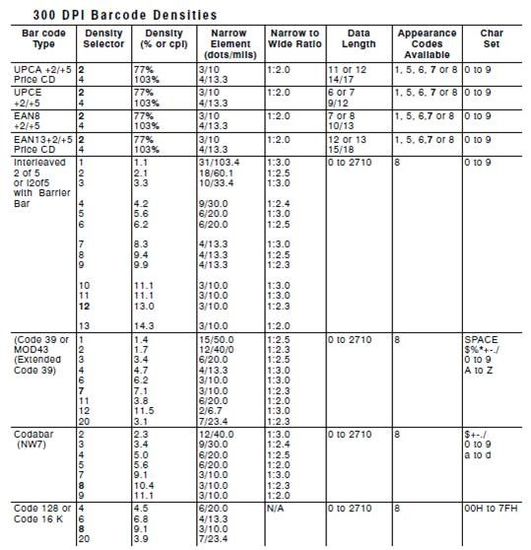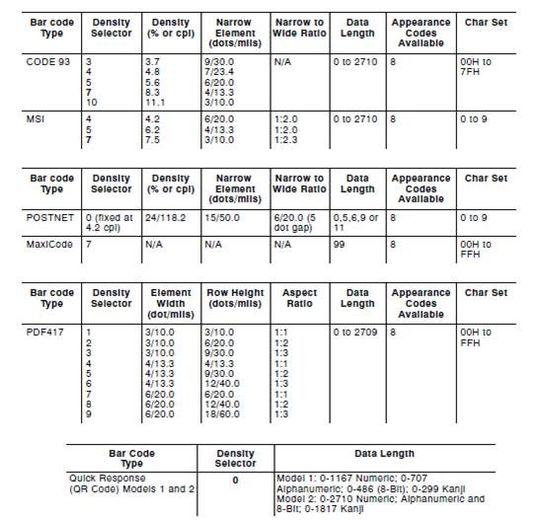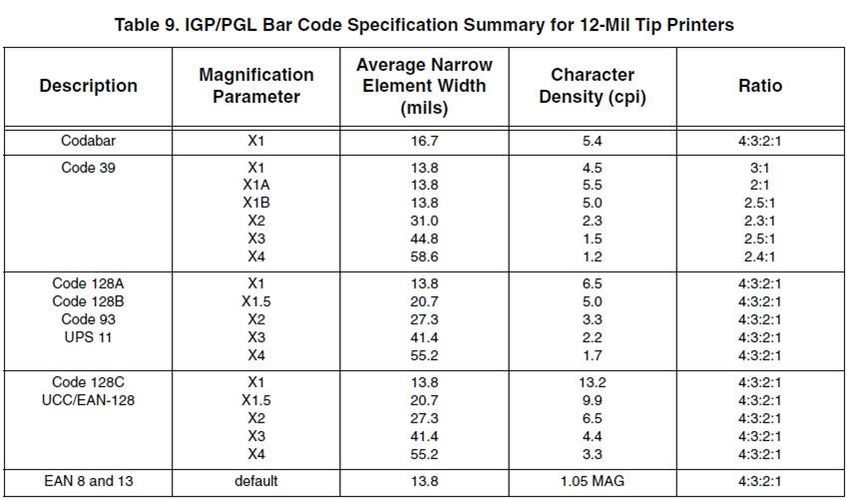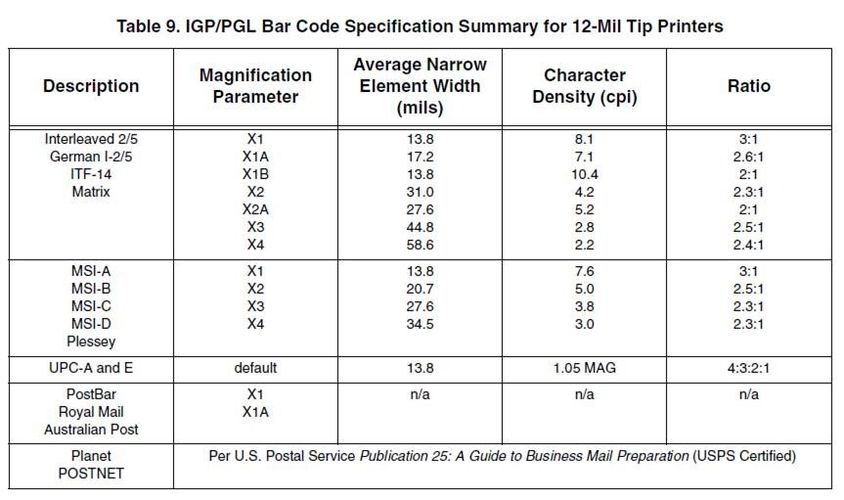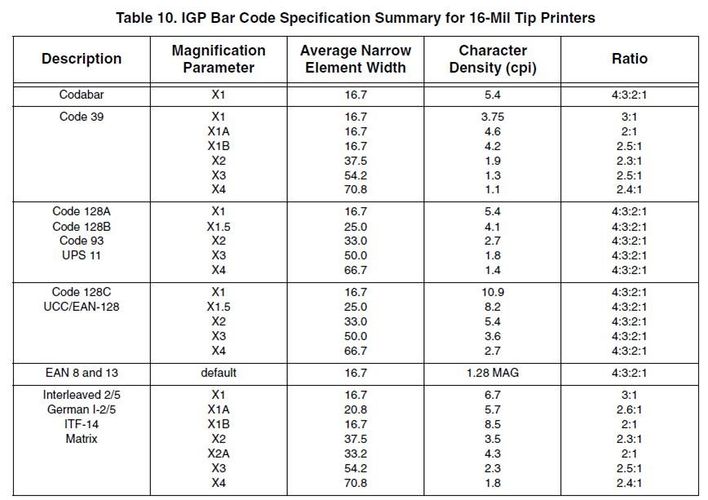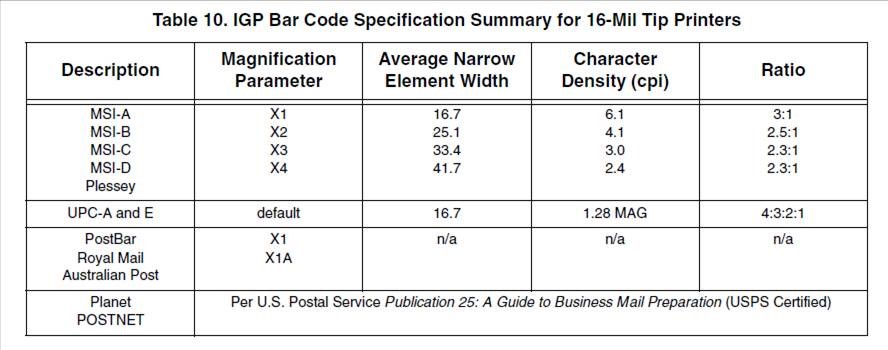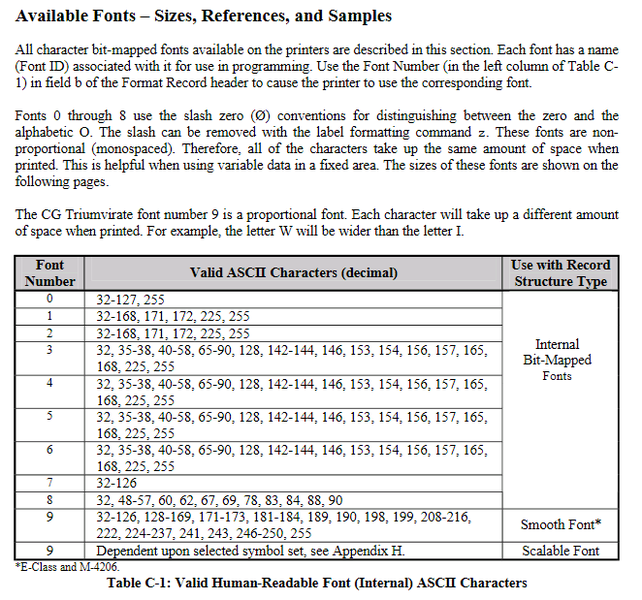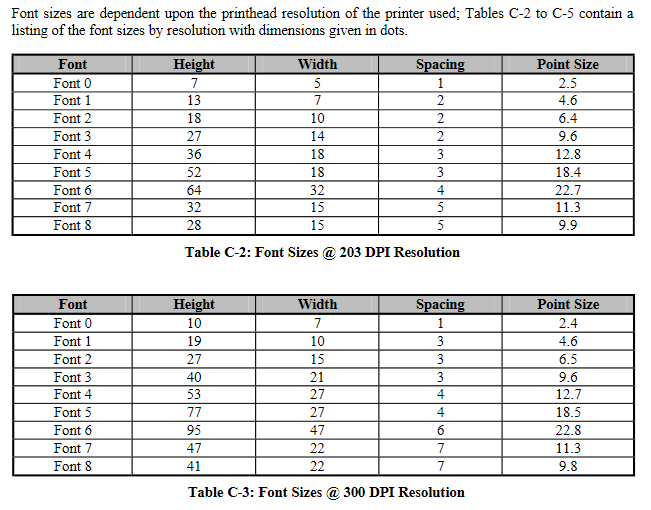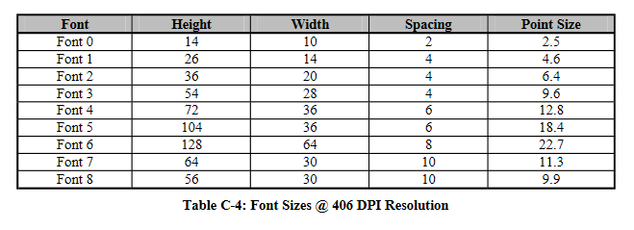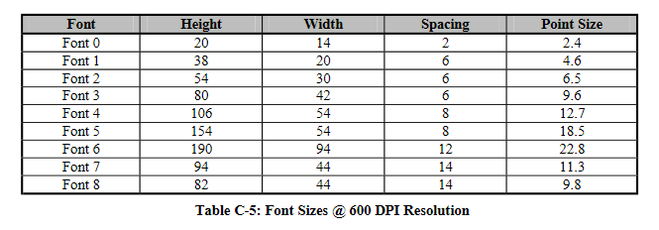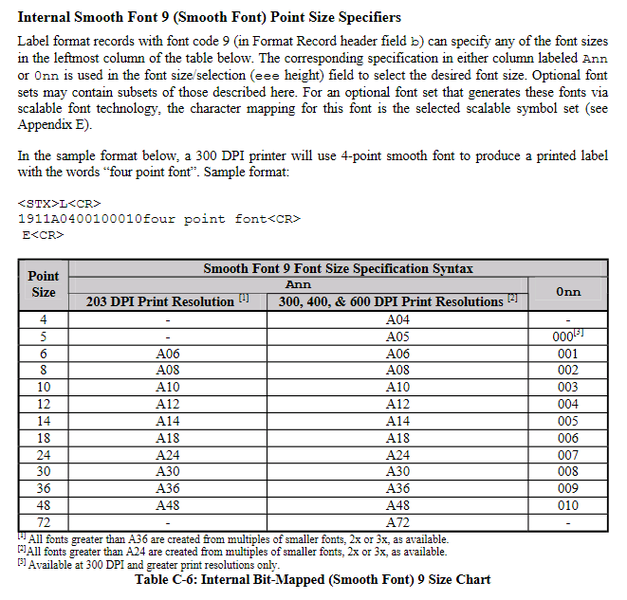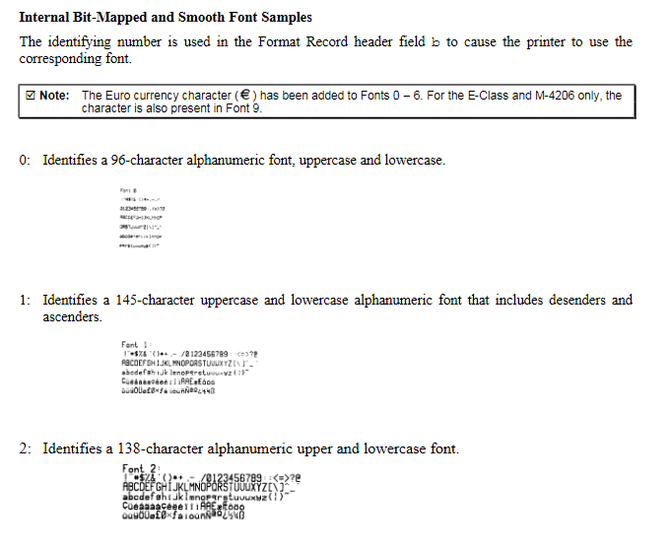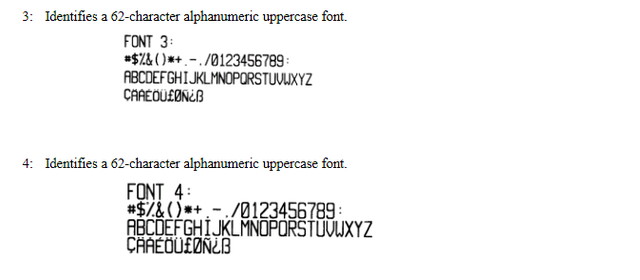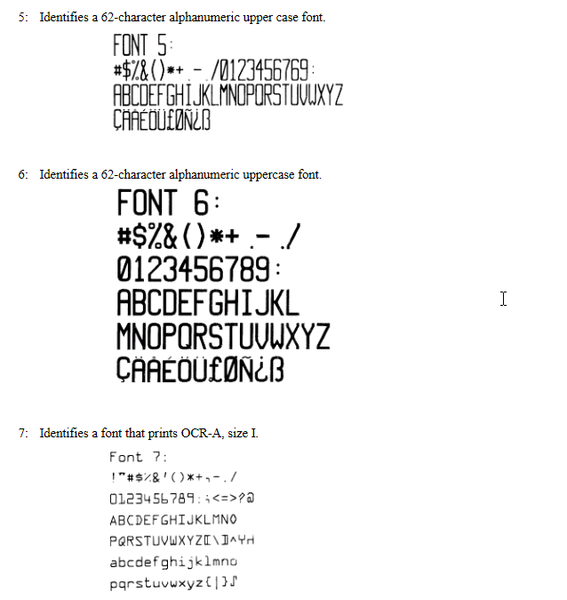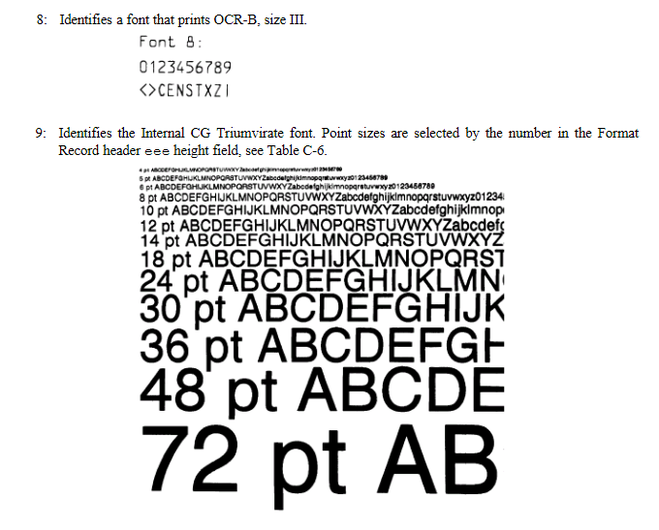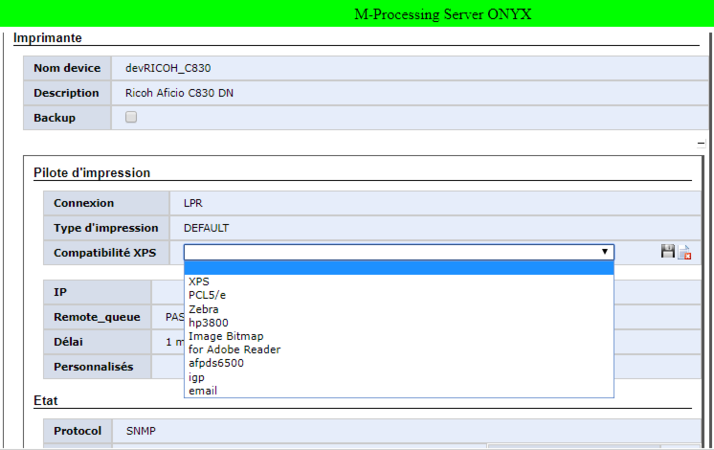ONYX - 9.0 - Utilisation
Convertisseurs de sortie
{ONYX:9.0:Utilisation:Généralité du XPSConfig}
Sommaire
- 1 Conversion en PCL5
- 2 Conversion en PDF
- 3 Conversion en AFPDS
- 4 Conversion en HTML
- 5 Conversion en TXT
- 6 Conversion en Docx
- 7 Conversion en image
- 8 Conversion en ESCP
- 9 Conversion en ZEBRA
- 10 Conversion en ELTRON
- 11 Conversion en TEC
- 12 Conversion en MONARCH
- 13 Conversion en IGP
- 14 Conversion en DATAMAX(DPL)
- 15 Utilisation des profils de conversion
Conversion en PCL5
Gestion des bacs d'entrée/sortie
Il s’agit de définir une table de correspondance entre un code logique (valeur numérique) appliqué dans le document XPS et le code PCL du bac de l’imprimante de destination.La syntaxe dans le profil est :
<inputbin>
<bin from="1" to="8" />
<bin from="2" to="1" />
<bin from="3" to="2" />
</inputbin>
<outputbin>
<bin from="5" to="2" />
<bin from="7" to="3" />
</outputbin>
Attention :
Les codes logiques (qui peuvent, par exemple, représenter la localisation géographique des bacs sur l’imprimante) peuvent être les mêmes d’une imprimante à l’autre. Ce sont des valeurs ‘utilisateur’ et les codes PCL sont propres à chaque imprimante. Ils peuvent varier d’un constructeur à l’autre et parfois même d’un modèle d’imprimante à l’autre pour une même marque.
Gestion des types de papier
Là encore, il s’agit d’une table de correspondance entre une valeur logique (utilisateur) et un code PCL (dépendant du matériel) correspondant au format de papier voulu.
Gestion au niveau Job d’impression :
<mediatype>
<type from="Papier entête" to="Letterhead" />
<type from="Pré imprimé" to="Preprinted" />
<type from="Papier normal" to="Plain" />
</mediatype>
Dans le flux PCL généré, l’information sera positionnée dans une séquence PJL au début du job d’impression :
@PJL SET MEDIATYPE=Preprinted
Gestion au niveau Document ou à la page :
<mediatype mode="AlphanumericID">
<type from="Papier entête" to="Letterhead" />
<type from="Pré imprimé" to="Preprinted" />
<type from="Papier normal" to="Plain" />
</mediatype>
Dans le flux PCL généré, l’information sera positionnée dans des séquences PCL pour chaque document (ou pour chaque page) du job d’impression. Exemple : &n11WdPreprinted.
Gestion des marges d'impression
Deux paramètres, exprimés en points (pour une résolution imprimante de 96 dpi) permettent d’ajuster les marges d’impression horizontales (X) et verticales (Y) :
<marginx>66</marginx> <marginy>133</marginy>
Valeurs par défaut : 0 pour marginx, 66 pour marginy.
Gestion de l'agrafage
Nouvelle table de correspondance entre un type d’agrafage défini dans le document XPS et le code PCL/PJL qui sera inséré dans le document final pour piloter le matériel d’agrafage.
La syntaxe dans le profil est :
<stapling>
<staple from="SaddleStitch" to="@PJL SET STAPLE=ON" />
<staple from="StapleBottomLeft" to="@PJL SET STAPLE=ON" />
…
</stapling>
Types d’agrafage supportés :
| SaddleStitch | reliure cousue |
| StapleBottomLeft | agrafage en bas à gauche |
| StapleBottomRight | agrafage en bas à droite |
| StapleDualBottom | agrafage en bas |
| StapleDualLeft | agrafage à gauche |
| StapleDualRight | agrafage à droite |
| StapleDualTop | agrafage en haut |
| StapleTopLeft | agrafage en haut à gauche |
| StapleTopRight | agrafage en haut à droite |
Gestion des images
Mutualisation des ressources
Pour optimiser la taille du flux converti, un premier paramètre permet de gérer les images du fond de page en tant que ressource dans le document. Les images communes à plusieurs pages ne sont présentes qu’une seule fois dans le PCL final.
La syntaxe dans le profil est :<imageresource>ON</imageresource>
Valeurs supportées : ON/OFF, on/off, YES/NO, yes/no, 0/1
Compression des images
Toujours dans le but d’optimiser la taille des flux, plusieurs algorithmes de compression des images en sortie sont implémentés et peuvent être utilisés dans les profils :<RasterCompressionMethod>Raw</RasterCompressionMethod>
Valeurs supportées :
- Raw : Mode brut, sans optimisation ni compression. Ce mode n’est pas conseillé en production, il permet en revanche de valider l’interprétation du flux d’image en entrée.
- RLE : Mode Run Length Encoding. Cette méthode est conseillée pour les images avec un taux élevé de couleurs identique. En revanche, elle est fortement déconseillée pour les images avec des dégradés de couleurs.
- TIFF : Mode RLE amélioré. Cette méthode polyvalente mixe les deux précédentes évitant ainsi de perdre de la place sur les dégradés notamment.
- DeltaRow : Mode Différence de ligne. Cette méthode utilise la ligne précédente pour décrire la ligne suivante et n’encode donc que les différences. Méthode optimale dans la plupart des cas.
- Adaptive : Mode adaptatif. Cette méthode détecte parmi les précédentes quelle méthode est la meilleure pour chacune des lignes de l’image à encoder.
- Dynamic : Version améliorée du mode Adaptive pour les très grosses images, notamment en combinaison avec le paramètre fullimage à ON.
Gestion des remplissages
Pour les sorties en noir et blanc uniquement, le paramètre suivant permet d’utiliser les motifs de remplissage générés dans le XPS (= true), ou bien ceux de l’imprimante (= false) :<uploadPattern>true</uploadPattern>
Conversion en PDF
Sortie PDF/A
Le paramètre suivant permet d’activer une sortie PDF/A conforme à la norme :
<pdfa>on</pdfa>
Ce paramètre est à off par défaut
Lorsque ce paramètre <pdfa> est activé, le paramètre suivant permet de spécifier une autre version PDF/A.
<pdfaversion>1b</pdfaversion>
Les valeurs possibles sont les suivantes :
- 1b (par défaut, pour PDF/A-1b)
- 2b (pour PDF/A-2b)
- 2u (pour PDF/A-2u)
- 3b (pour PDF/A-3b)
Signature électronique
L’ensemble des paramètres suivants permettent d’apposer une signature électronique aux documents PDF en sortie d'ONYX Server :
<signclass>3</signclass> <signmode>FILENAME</signmode> <signpassword>test</signpassword> <signdriver>OPENSSL</signdriver> <signsha1hash>3eb783643e522c81d1e34c1943e6f4163e9ad439</signsha1hash> <signpemfile>C:\tmp\test.pem</signpemfile> <signcerfile>C:\tmp\test.cer</signcerfile> <signpfxfile>C:\tmp\valid.pfx</signpfxfile> <timestampurl>http://servertemp.domain/tsp</timestampurl>
Par défaut, les documents PDF produits par ONYX Server ne sont pas signés.
Protection des PDF
L’ensemble des paramètres suivants permettent de piloter les différentes protections des documents PDF produits en sortie d'ONYX Server :
<encryptmode>on</encryptmode> <encryptuserpwd>mapadmin</encryptuserpwd> <encryptownerpwd>********</encryptownerpwd> <encryptallowall>on</encryptallowall> <encryptallowprint>on</encryptallowprint> <encryptallowmodify>on</encryptallowmodify> <encryptallowdataextraction>on</encryptallowdataextraction> <encryptallowcomment>on</encryptallowcomment> <encryptallowsignature>on</encryptallowsignature> <encryptallowaccessibility>on</encryptallowaccessibility> <encryptallowassemble>on</encryptallowassemble> <encryptallowhightlevel>on</encryptallowhightlevel>
Par défaut, les documents PDF produits par ONYX Server ne sont pas protégés.
Conversion en AFPDS
Gestion des polices
Le paramètre <allcodepage>on</allcodepage> permet d’activer la conversion en mode Font Collection. Si les polices résidentes sont préférées, les correspondances seront déclarées suivant la syntaxe suivante :
<fonts>
<font name=”Times New Roman” size=”12” italic=”0” bold=”0” codeFont=”C0N20460” />
<font name=”Courier New” size=”12” italic=”0” bold=”1” codeFont=”C0N20460” fgid=”416” />
…
</fonts>
Pour les valeurs du fgid se rendre sur http://publib.boulder.ibm.com/iseries/v5r2/ic2924/books/c415713531.htm
Autres paramètres
Les flux AFPDS peuvent être indexés, les index du document XPS étant convertis en TLE. Le paramètre suivant active cette conversion des index :<tle>on</tle>
Valeurs supportées : ON/OFF, on/off, YES/NO, yes/no, 0/1
Certaines imprimantes matricielles sont compatibles avec le langage AFPDS. Le paramètre suivant permet d’activer cette compatibilité en conversion :<dotmatrix>on</dotmatrix>
Valeurs supportées : ON/OFF, on/off, YES/NO, yes/no, 0/1
Conversion en HTML
Génération d’émail
Le paramètre optionnel suivant permet de générer un fichier compatible pour l’envoi d’emails. La syntaxe dans le profil est :<email>on</email>
Exemple d'utilisation :
map_xps “-infile:/tmp/invoice.xps” “-outfile:/tmp/invoice.mime” -toHTML “-param:email=on”
map_mail “-server:smtp.mydomain.net” “-domain:mydomain.net” “-from:myname@mydomain.net”
“-to:anonymous@mydomain.net” “-subject:my mail” “-file_name:/tmp/mail.mime”
"-attachment_name:multipart/related"
Conversion en TXT
Gestion des dimensions
<cpi>20</cpi>
Nombre de colonnes par pouce (inch)
Valeur par défaut: 10
<lpi>14</lpi>
Nombre de lignes par pouce (inch)
Valeur par défaut: 8
Autres paramètres
<ignorewhitetext>yes</ignorewhitetext>
Permet d’ignorer ou non les textes en police blanche.
Valeurs supportées: ON/OFF, on/off, YES/NO, yes/no, 0/1
Valeur par défaut : no
Conversion en Docx
Gestion des polices
La table suivante permet de lister l’ensemble des polices à ne pas embarquer dans le document final :
<nonembeddedfont>
…
</nonembeddedfont>
Gestion des marges
La table suivante permet de définir les marges souhaitées dans le document final :
<margin>
<top>10</top>
<bottom>10</bottom>
<left>25</left>
<right>25</right>
</margin>
Les valeurs des marges sont exprimées en millimètres.
Conversion en image
<format>BMP</format>
Permet de définir le format de l’image de sortie.
Valeurs supportées : JPEG, PCX, BMP, PNG, TIFF
Valeur par défaut : BMP
<quality>80</quality>
Taux de respect de qualité de l’image pour le format JPEG.
Valeurs supportées : de 0 à 100, en pourcentage
Conversion en ESCP
<version>ESCP2</version>
Version du langage à utiliser.
Valeurs supportées : ESCP1, ESCP2, ESCP9PIN, ESCPFX
Valeur par défaut : ESCPFX
<model>INFOPRINT_XL</model>
Permet de définir le modèle de l’imprimante (utilisé pour le codage des codes à barre).
Valeurs supportées INFOPRINT_XL, ESCP
Valeur par défaut : ESCP
Conversion en ZEBRA
Personnalisation de la taille des codes-barres
- bcheight : hauteur désirée du code barre en points.
- bcwidth : série de deux valeurs séparées par une virgule, correspondant respectivement à :
- la largeur d’un élément fin en points
- le ratio entre un élément fin et un élément épais
Exemple :
<barcodes>
<barcode type="19" height="100" size="46" bcheight="55" bcwidth="3,2.6" />
</barcodes>
Signifie qu'un code barre Code39 (type 19), avec une taille de police de 46 et une déformation verticale de 100%, sera imprimé en Zebra par un code barre résident de 55 points de haut, avec une barre fine de 3 points, et un ratio barres fines/barres épaisses de 2.6.
Identification des polices résidentes
<fonts>
<font name="Arial" italic="0" bold="0" codeFont="0" />
</fonts>
Où les valeurs decodeFontvalent : 0, A, B, C, D, E, F, G ou H.
Des polices TTF, équivalentes des polices résidentes Zebra, sont disponibles en téléchargement sur l’extranet Mapping et peuvent être utilisées dans les formats M-Designer. Le profil de conversion XPS vers Zebra pour ne pas embarquer les polices mais utiliser les polices résidentes à la place sera de cette forme :
<fonts>
<font name="Zebra 0 (Arial) " italic="0" bold="0" codeFont="0" />
<font name="Zebra A" italic="0" bold="0" codeFont="A" />
<font name="Zebra B" italic="0" bold="0" codeFont="B" />
<font name="Zebra C" italic="0" bold="0" codeFont="C" />
<font name="Zebra D" italic="0" bold="0" codeFont="D" />
<font name="Zebra E (OCR-B)" italic="0" bold="0" codeFont="E" />
<font name="Zebra Fitalic="0" bold="0" codeFont="F" />
<font name="Zebra Gitalic="0" bold="0" codeFont="G" />
<font name="Zebra H (OCR-A)" italic="0" bold="0" codeFont="H" />
</fonts>
Gestion de la découpe
<cutter config="MMT" cmd="MMC" />
Activation du couteau en fin d’impression
Conversion en ELTRON
Personnalisation de la taille des codes-Barres
- bcheight : hauteur désirée du code barre en points.
- bcwidth : série de 2 valeurs, séparées par une virgule, correspondant respectivement à :
- la largeur d’un élément épais en points
- la largeur d’un élément fin en points, dépendante du type de code barre (voir tableau suivant, valeur P5)
Identification des polices résidentes
<fonts>
<font name="Arial" size="14" italic="0" bold="0" zoomx="2" zoomy="2" codeFont="3" />
</fonts>
Où les valeurs decodeFontvont de 1 à 5 :
- -> 6 points en 203dpi, 4 points en 300dpi
- -> 7 points en 203dpi, 6 points en 300dpi
- -> 10 points en 203dpi, 8 points en 300dpi
- -> 12 points en 203dpi, 10 points en 300dpi
- -> 24 points en 203dpi, 21 points en 300dpi
Les facteurs d’amplification agissent comme suit :
- zoomx : amplification horizontale, valeurs : 1, 2, 3, 4, 6, 8.
- zoomy : amplification verticale, valeurs : 1, 2, 3, 4, 5, 6, 7, 8, 9.
Autres paramètres
<gap>35</gap>
Permet de définir l’écart (en points) entre deux étiquettes
<euro>h0A</euro>
Valeur décimale ou hexadécimale pour l’interprétation du symbole Euro (€)
<storeform>OFF</storeform>
Activation ou non de la génération en mode ‘Formulaire’ (sorte d’équivalent d’un élément variable M-Designer : définition d’un modèle d’étiquette avec des données variables puis appel X fois du formulaire avec les valeurs spécifiques à chaque étiquette).
Valeurs supportées : ON/OFF, on/off, YES/NO, yes/no, 0/1
Valeur par défaut : OFF
<density>0</sensity>
Densité d’impression.
Valeurs supportées : de 0 à 15
<feedspeed>C</feedspeed> Vitesse de sortie de l’étiquette.
Valeurs supportées: de A à S
Valeur par défaut : C
<printdirection>T</printdirection>
Direction de l’impression.
Valeurs supportées : T (Top) ou B (Bottom)
Valeur par défaut : T
<countrycode>001</countrycode>
Code pays.
Valeurs supportées : 001 (USA)…
<offset>0</offset>
Décalage en point du début de l’étiquette (marge).
Conversion en TEC
Personnalisation de la taille des codes-barres
⇒ bcheight : hauteur désirée du code barre sur quatre chiffres (de 0000 à 1000, avec une unité de 0,1 mm).
⇒ bcwidth : la valeur et sa signification dépend du type de code barre
⇒ barguard : Pour certains types de codes-barres, cette option permet de rajouter un espace blanc à gauche et à droite du code barre. La valeur correspond à la largeur exprimée en dixième de millimètre, de cet espace.
Codes-barres impactés : EAN 8, EAN 13, Code 128, UPC-E, UPC-A, Postnet.
Pour les codes-barres EAN 8, EAN 13, UPC-E, UPC-A, Code 128, UCC / EAN 128 et Postnet, la valeur bcwidth correspond à la largeur, en points, d’un module (de 01 à 15).
Pour les codes-barres MSI, deux parmi cinq Entrelacé et Industriel, Code 39, le paramètre bcwidth est composé d’une série de quatre valeurs à deux chiffres (de 01 à 99), séparées par une virgule et exprimées en points correspondant respectivement à :
- la largeur d’un élément fin
- la largeur d’un espace fin
- la largeur l’un élément épais
- la largeur d’un espace épais
Identification des polices résidentes
⇒ type : deux types de polices résidentes sont utilisables en langage TEC : les polices bitmap (type PC) et les polices vectorielles (type PV)
Liste et signification des valeurs de codeFont en type PC :
E: Times Roman (Bold) 14 points
J: Helvetica (Bold) 12 points
M: Presentation (Bold) 18 points
N: Letter Gothic (Medium) 9.5 points
O: Prestige Elite (Medium) 7 points
Q: Courier (Medium) 10 points
Liste et signification des valeurs de codeFont en type PV :
A: TEC FONT1 (Helvetica [bold])
B: TEC FONT1 (Helvetica [bold] proportional)
Autres paramètres
<euro>h0A</euro>
Valeur décimale ou hexadécimale pour l’interprétation du symbole Euro (€)
<gap>35</gap>
Permet de définir l’écart (en points) entre deux étiquettes. En sortie TEC, l’indication de la taille d’une étiquette est donnée par les dimensions du XPS + la valeur du gap.
<density>0</density>
Densité d’impression (de -10 à 10). En sortie TEC, la densité est traduite par l’ajustement de la chauffe de l’imprimante (commande AY).
<printmode>0</printmode>
Mode d’impression thermique : 0 (transfert thermique) ou 1 (thermique direct).
<feed>0</feed>
Activation ou non de l’éjection de l’étiquette.
Valeurs supportées: ON/OFF, on/off, YES/NO, yes/no, 0/1
En sortie TEC, l’activation de ce paramètre permet de définir la synchronisation de l’avance papier (commande T).
<sensortype>0</sensortype>
Type de capteur de fin d’étiquette (cellule de détection).
Valeurs supportées : 0 (pas de détection), 1 (marque noir), 2 (échenillage), 3 (échenillage avec pré-impression).
<cut>0</cut>
Activation ou non du cutter.
Valeurs supportées: ON/OFF, on/off, YES/NO, yes/no, 0/1
<cutinterval>0</cutinterval>
Intervalle de coupe (en nombre d’étiquettes).
< feedmode>C</feedmode>
Mode d’impression : C (impression continue, avec ou sans coupe), D (mode peel-off pour les étiquettes autocollantes).
<feedspeed>C</feedspeed>
Vitesse d’impression, en pouces / seconde.
Valeurs supportées : 0, 2, 4 ou 6.
<ribbonuse>0</ribbonuse>
Utilisation ou non d’un ruban pour l’impression.
Valeurs supportées : 0 (impression directe, sans ruban), 1 (transfert thermique avec économie de ruban), 2 (transfert thermique sans économie de ruban).
<image>BMP</image>
Format des images embarquées.
Valeurs supportées : BMP, PCX, HEX
<backingwidth>410</backingwidth>
Largeur totale du papier (largeur de l’étiquette + largeur des bords).
Attention : cette valeur est ignorée par certaines imprimantes.
Conversion en MONARCH
Personnalisation de la taille des codes_barres
⇒ bcheight : hauteur désirée du code barre en points.
⇒ bcwidth : valeur de densité du code barre.
Les tableaux suivants présentent les différentes valeurs de densités (Density Selector) en fonction du type de code barre et de la résolution.
Pour une résolution 203 dpi :
Pour une résolution 300 dpi :
Autres paramètres
<euro>h0A</euro>
Valeur décimale ou hexadécimale pour l’interprétation du symbole Euro (€)
Conversion en IGP
Personnalisation de la taille des codes-barres
⇒ bcheight : hauteur désirée du code barre, définie en pouces (inch) par un couple de valeurs séparées par un point : nn.m
- nn vaut de 3 à 99, pour une correspondance de 0,3 à 9,9 pouces
- m correspond à un nombre de points supplémentaires (optionnel)
⇒ bcwidth : correspond à un paramètre d’agrandissement (Magnification Parameter) dépendant du type de code barre (voir tableaux suivants)
Autres paramètres
<image>PCX</image>
Permet de définir le format des images en sortie.
Valeurs supportées : PCX, HEX
<dpiH>…</dpiH>
Paramètre de résolution horizontale
<dpiV>…</dpiV>
Paramètre de résolution verticale
Conversion en DATAMAX(DPL)
Personnalisation de la taille des codes-barres
<barcodes>
<barcode type="96" height="100" size="47" bcheight="050" bcwidth="36" />
</barcodes>
⇒ bcheight : hauteur désirée du code barre en points. La valeur doit obligatoirement être sur trois caractères, de 001 à 999.
⇒ bcwidth : valeur composée de deux caractères, chacun pouvant prendre une valeur de 1 à 9 et de A à O (base 25) et correspondant respectivement à :
- la largeur d’un élément épais (1 correspond à 0.085 mm, et O à 2.011 mm)
- la largeur d’un élément fin (1 correspond à 1 point, et O à 24 points)
Identification des polices résidentes
Les informations nécessaires à l’identification des polices résidentes DPL sont données dans les tableaux suivants :
Autres paramètres
<gap>35</gap>
Permet de définir l’écart (en points) entre deux étiquettes.
<density>0</density>
Densité d’impression.
Valeurs supportées : de 0 à 15
<feedspeed>C</feedspeed> Vitesse de sortie de l’étiquette.
Valeurs supportées : de A à S
Valeur par défaut : C
<printdirection>T</printdirection>
Direction de l’impression.
Valeurs supportées: T (Top) ou B (Bottom)
Valeur par défaut : T
<countrycode>001</countrycode>
Code pays.
Valeurs supportées : 001 (USA)…
<offset>0</offset>
Décalage en point du début de l’étiquette (marge).
Utilisation des profils de conversion
En ligne de commandes
Conversions brutes de documents XPS
Le principe est de convertir des fichiers XPS, générés ou non par ONYX Server, en vue de leur diffusion finale (impression, envoi par email, archivage…) et en fonction de leur canal de diffusion. Pour rappel, les langages de sortie supportés sont : PCL, RTF, AFPDS, MapDraw, ProPrinter, PDF, Monarch, HTML, DOCX, TEC, BMP, JPG, PNG, XPS, TXT, XMLPOS, EPL, ZEBRA, IGP, ESCP, ESC, XMLDRAW, PS
Exemple 1 : génération de flux PCL pour impression
map_xps -infile:/tmp/invoice.xps -toPCL -outfile:/tmp/invoice.pcl
Exemple 2 : génération de PDF sur disque, pour éventuel envoi par email
map_xps -infile:/tmp/invoice.xps -toPDF -outfile:/tmp/invoice.pdf
Conversions par sélection d'un profil
Le principe est le même mais il faut, en plus, affiner la conversion avec des paramètres d’un profil défini dans le fichier de configuration.
Exemple :
map_xps -infile:/tmp/invoice.xps -outfile:/tmp/invoice.pdf -convert -profile:MYPDF
-config:XXXX ou -profile:XXXX ⇒ sélection du profil à utiliser pour la conversion
-convert ⇒ force la conversion en utilisant le profil sélectionné
Avec, par exemple,un profil MYPDF défini dans le fichier de configuration :
<MYPDF>
<label>Document for Adobe Reader</label>
<language>PDF</language>
<embeddedfont>off</embeddedfont>
<color>on</color>
</MYPDF>
En automatique dans le spooler
Dans le Spooler ONYX Server, les profils de conversion sont paramétrés et utilisés au niveau des imprimantes. Au moment de la configuration d’une imprimante dans le Spooler, le paramètre Compatibilité XPS doit être renseigné appelant ainsi un profil de conversion pour tous les flux XPS s’imprimant dans cette imprimante Mapping.
Les choix proposés dans la liste déroulante correspondent aux labels de chaque profil défini et identifient de manière unique le profil à utiliser pour la conversion du flux XPS en langage compréhensible par l’imprimante.